8 روش برتر برای رفع خطوط عمودی یا افقی در صفحه اندروید
در این مقاله تخصصی از مجله 98zoom میخواهیم از 8 روش برتر برای رفع خطوط عمودی یا افقی در صفحه اندروید با شما صحبت کنیم ، پس با یک مقاله مفید و آموزشی دیگر از تیم نود و هشت زوم همراه ما باشید :
خطوط افقی یا عمودی که روی صفحه نمایش گوشی شما ظاهر می شوند، نشانه بدی هستند. بیایید به داخل بپریم، آیا؟ خوب، آنها معمولاً به طور ناگهانی ظاهر نمی شوند. چیزی باعث آنها شده است، و این بیشتر مربوط به ریزش های تصادفی یا آسیب آب، از جمله موارد دیگر است. در این راهنما، بررسی خواهیم کرد که چه چیزی ممکن است باعث این اثرات غیرعادی شود و چگونه خطوط عمودی یا افقی را روی صفحه نمایش گوشی خود برطرف کنید.
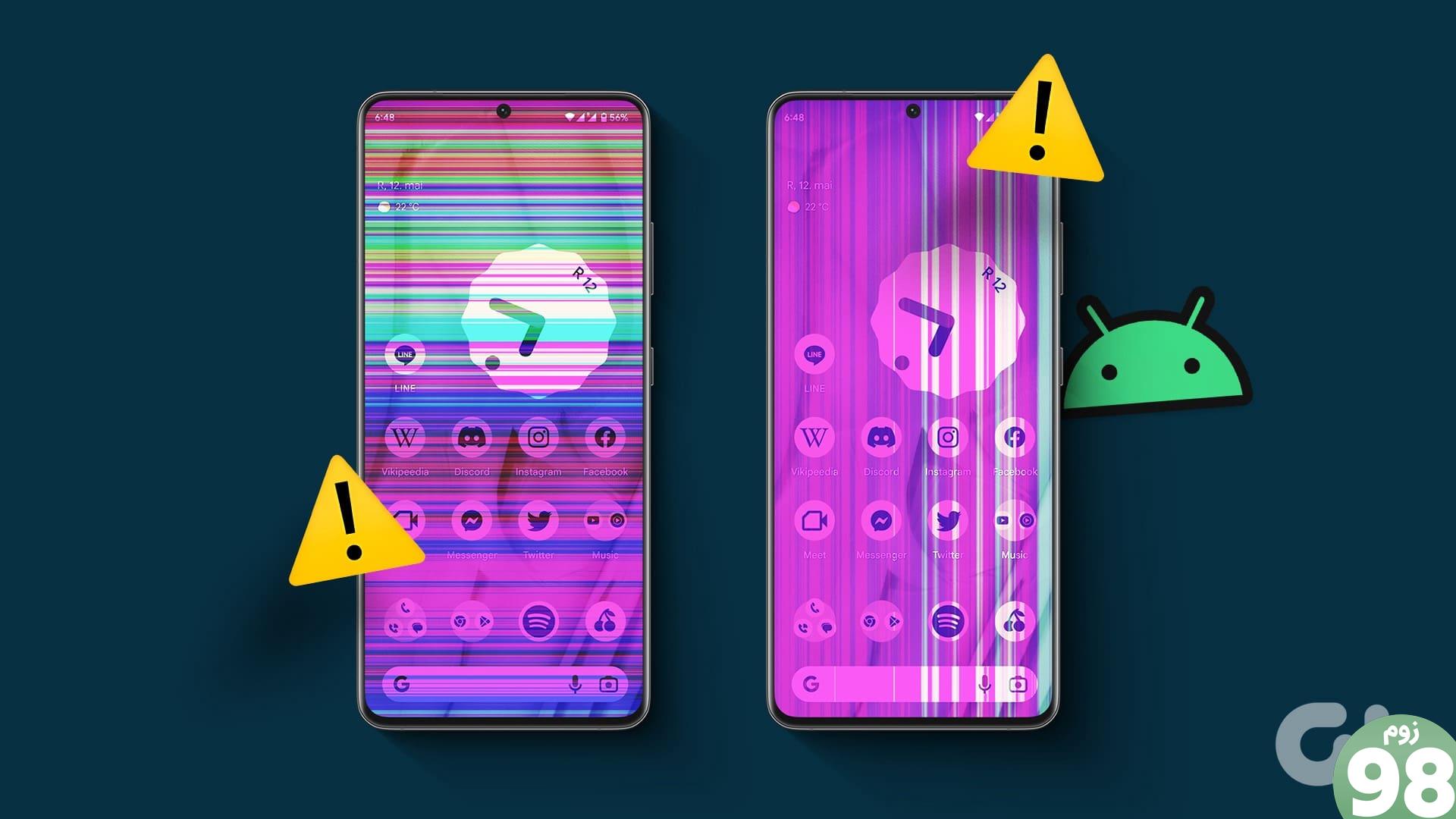
خطوط سفید یا سیاه عمودی که در گوشی اندرویدی شما ظاهر می شوند، هرگز وضعیت ایده آلی نیستند. موضوع فقط مربوط به هیچ برندی نیست. در پنل های AMOLED در گوشی های آیفون، سامسونگ، شیائومی و وان پلاس برجسته است. گاهی اوقات، ممکن است خطوط سبز عمودی یا افقی را نیز مشاهده کنید که از ناکجاآباد ظاهر می شوند. قبل از عجله به نزدیکترین خدمات، راه حل های زیر را امتحان کنید.
چه چیزی باعث ایجاد خطوط سفید عمودی یا افقی در صفحه تلفن می شود
چندین عامل می تواند بر پنل گوشی اندرویدی شما تأثیر بگذارد. خطوط سیاه یا سفید روی صفحه نمایش شما ممکن است به دلیل آسیب سخت افزاری، دمای بالا، به روز رسانی سیستم عامل باگ، صفحه نمایش معیوب، تنظیمات نمایشگر، آسیب مایع یا رطوبت و موارد دیگر ظاهر شوند. ما با اصول اولیه شروع می کنیم و به سمت ترفندهای پیشرفته برای خلاص شدن از شر چنین خطوطی می رویم.
1. اجازه دهید تلفن اندرویدی شما خنک شود
اگر دمای تلفن شما به طور غیر عادی بالا باشد، ممکن است باعث ایجاد خطوط عمودی یا افقی در صفحه نمایش شود. دمای دستگاه میتواند پس از یک جلسه ضبط ویدیوی طولانی یا در حین انجام بازیهای گرافیکی سنگین برای چند ساعت بالا برود. باید بگذارید تلفنتان خنک شود و دوباره امتحان کنید.
2. گوشی خود را ریستارت کنید
یک راه اندازی مجدد دستگاه ساده می تواند از چنین خطاهایی در کمترین زمان مراقبت کند. می توانید به فشار دادن دکمه پاور ادامه دهید و Restart را انتخاب کنید. اگر دکمه پاور را برای انجام عملکرد دیگری اختصاص داده اید، از مراحل زیر استفاده کنید.
مرحله 1: انگشت خود را از صفحه اصلی به پایین بکشید تا مرکز اعلان گسترش یابد.
مرحله 2: دوباره انگشت خود را به پایین بکشید تا منوی جابجایی سریع گسترش یابد.
مرحله 3: روی نماد پاور ضربه بزنید و Restart را بزنید.
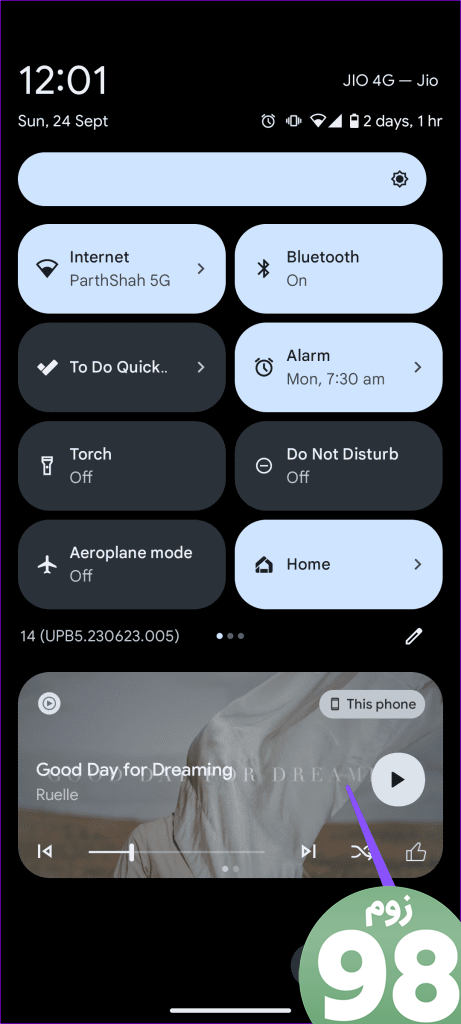
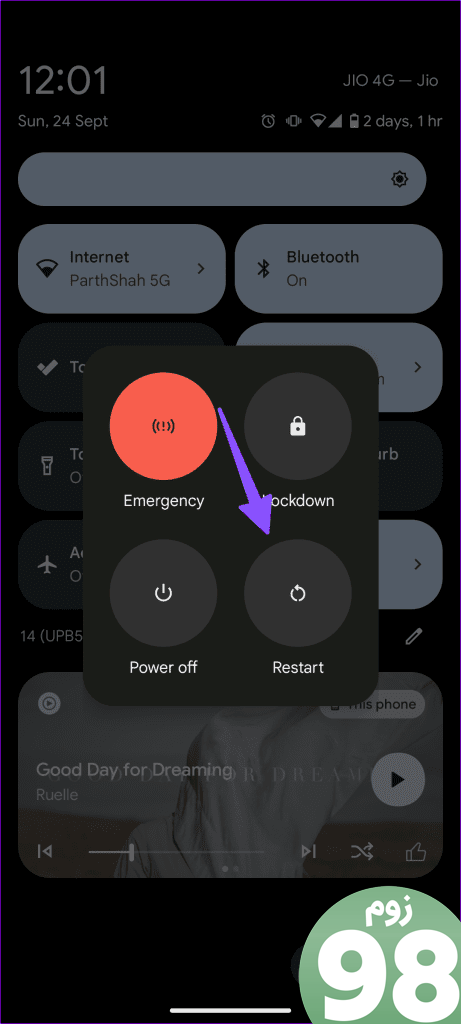
3. کیس، باتری و سیم کارت را بردارید
اگر از قاب برای محافظت از گوشی خود استفاده می کنید، آن را برای چند دقیقه بردارید. سپس گوشی خود را خاموش کنید و سیم کارت و باتری خود را بردارید (اگر باتری قابل جابجایی دارید).
دستگاه خود را روی یک سطح سرد قرار دهید و آن را برای چند دقیقه در آنجا بگذارید. سپس سیم کارت و باتری را دوباره وارد کنید. اگر با مشکل گرمای بیش از حد مواجه هستید، این به دستگاه شما کمک می کند کمی خنک شود.
4. Safe Mode را فعال کنید
اگر برخی از برنامه های نصب شده در ترمینال شما با صفحه نمایش شما مشکل دارند، مشکل باید در حالت Safe Mode برطرف شود. دکمه روشن/خاموش را فشار داده و نگه دارید و روی Power off ضربه طولانی بزنید تا دستگاه به حالت ایمن راه اندازی شود.
اگر مشکل در حالت ایمن ناپدید شود، نشان می دهد که یکی از برنامه های شما باعث ایجاد مشکل شده است. ترمینال خود را به طور معمول راه اندازی مجدد کنید و برنامه های اخیرا نصب شده را تا زمانی که مقصر را شناسایی نکنید، حذف نصب کنید. اگر تلفن شما در حالت ایمن گیر کرده است، راهنمای اختصاصی ما را بررسی کنید.
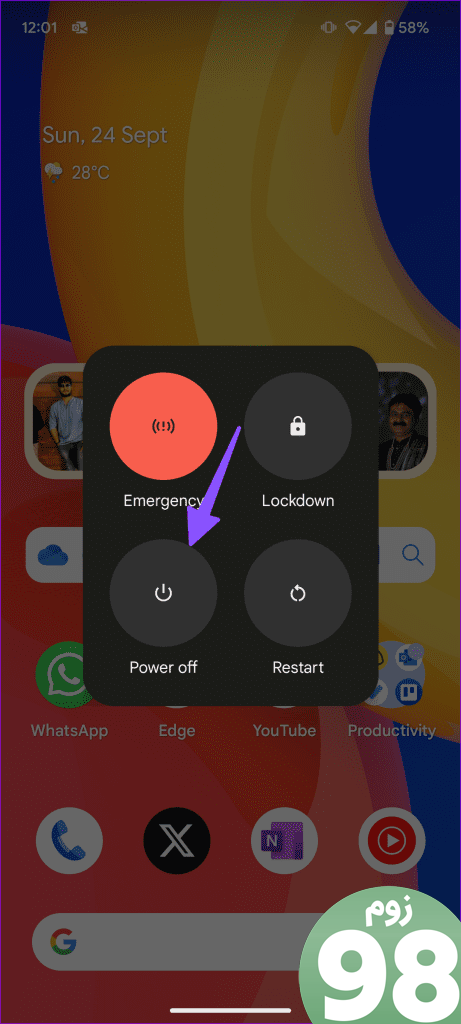
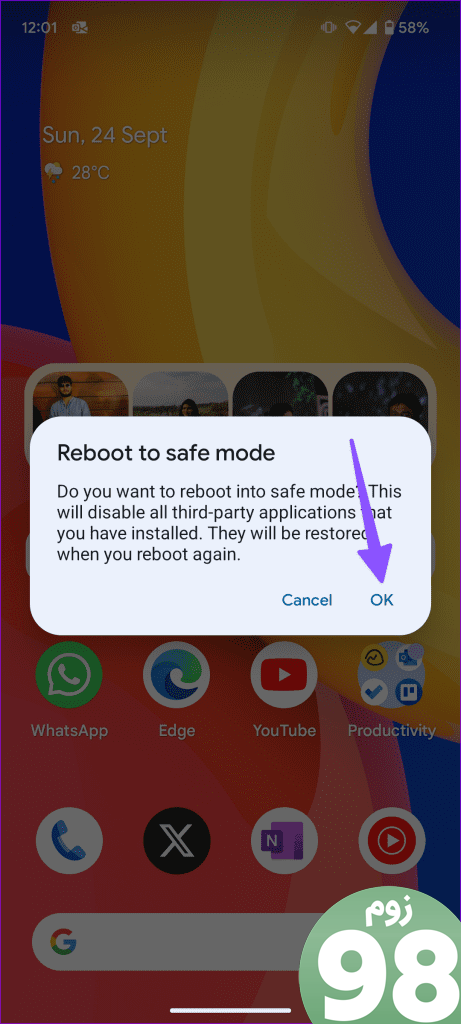
5. رفع آسیب آب
اگر از تلفن در زیر باران استفاده میکردید، ممکن است قطرات آب داخل دستگاه نفوذ کرده باشد. یا شاید به طور تصادفی آب روی آن ریخته اید. می توانید اجازه دهید خشک شود یا از هک زیر برای تولید مقداری گرما و خلاص شدن از شر رطوبت استفاده کنید.
مرحله 1: وب سایتی را باز کنید که بیشتر رنگ آن سفید است.
مرحله 2: به تنظیمات بروید و Display را انتخاب کنید.
مرحله 3: روی Brightness ضربه بزنید و آن را تا 100 درصد افزایش دهید. ضامن روشنایی تطبیقی را غیرفعال کنید.
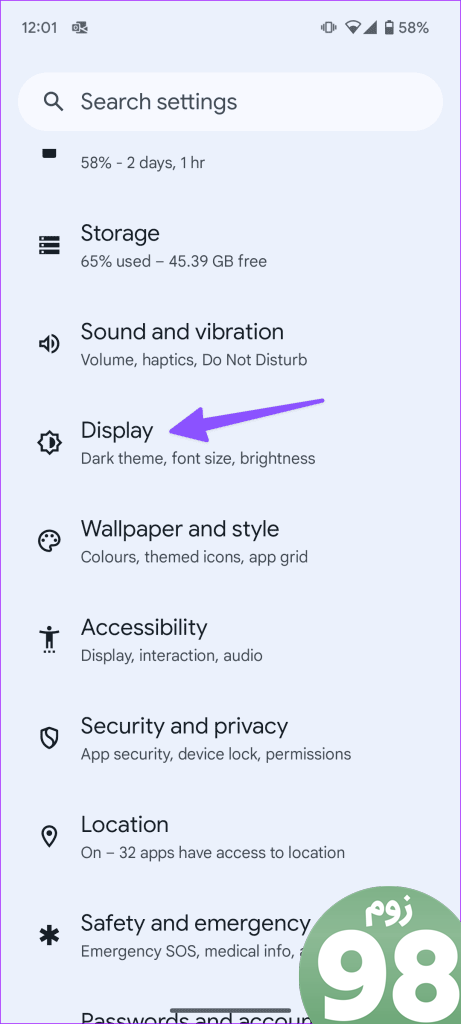
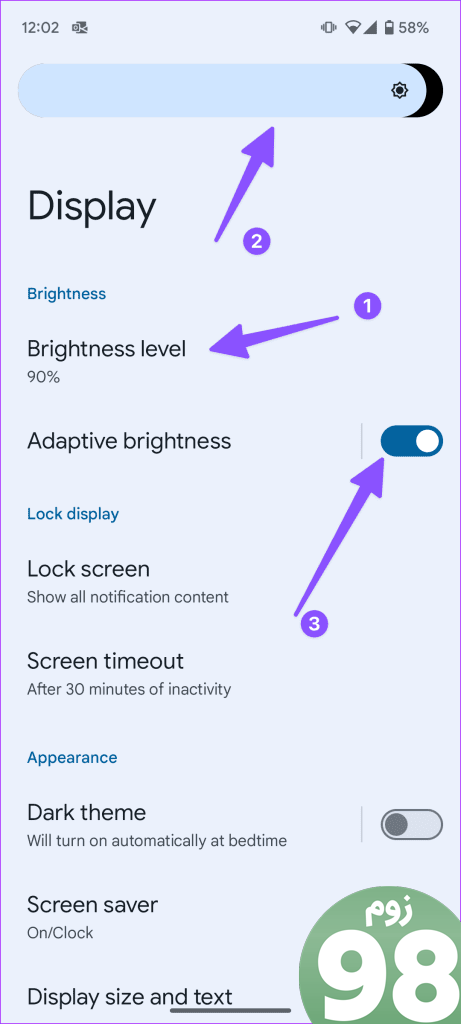
مرحله 4: گزینه های Developer را در تلفن اندرویدی خود فعال کنید و همان را باز کنید.
مرحله 5: کلید Stay Awake را روشن کنید، گوشی خود را شارژ کنید و ساعت ها آن را رها کنید.
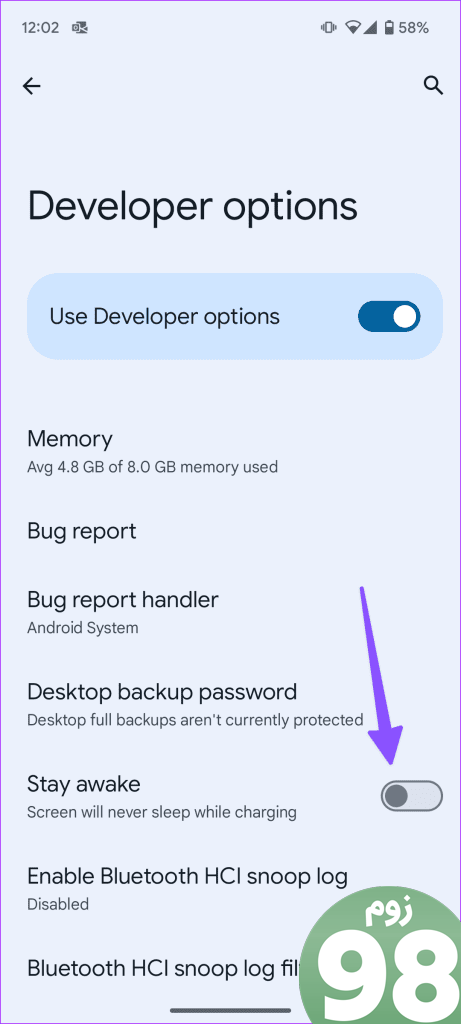
انجام این کار در هنگام خواب ممکن است چند روز طول بکشد تا از شر خطوط خلاص شوید. امیدواریم متوجه محو شدن آنها شوید.
6. تلفن اندروید را به روز کنید
یک نسخه قدیمی اندروید می تواند باعث ایجاد خطوط عمودی یا افقی در اندروید شود. برای دانلود و نصب آخرین بیلد روی گوشی خود باید به تنظیمات بروید و به System Update بروید.
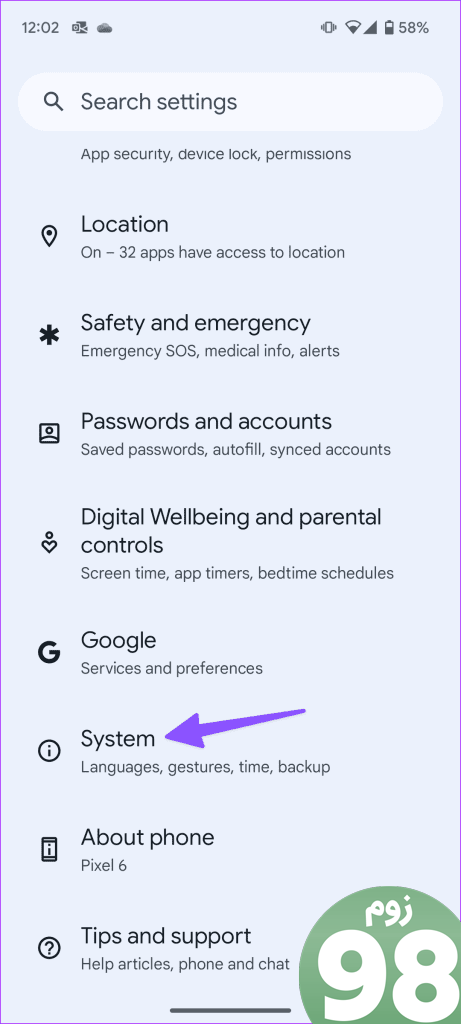
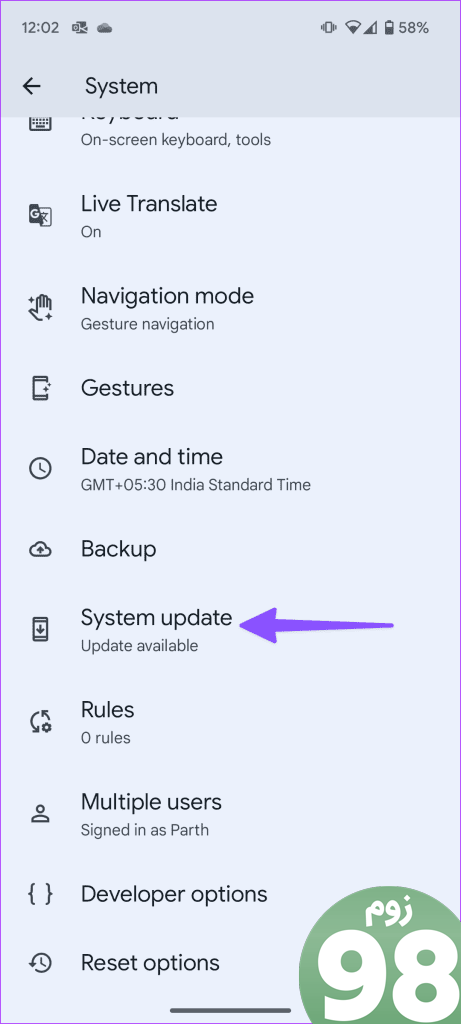
7. تلفن اندروید را ریست کنید
وقتی هیچ یک از ترفندها جواب نداد، وقت آن است که گوشی اندروید خود را به حالت کارخانه بازنشانی کنید. ابتدا باید از اطلاعات مهم نسخه پشتیبان تهیه کنید و مراحل زیر را دنبال کنید.
مرحله 1: تنظیمات را باز کنید و به گزینه Reset بروید.
مرحله 2: Erase all data را انتخاب کنید و دستورالعمل های روی صفحه را دنبال کنید.
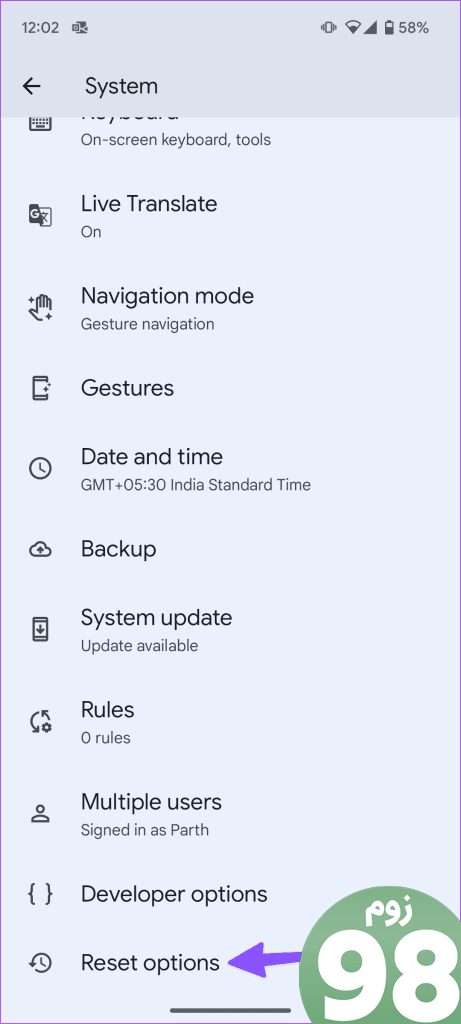
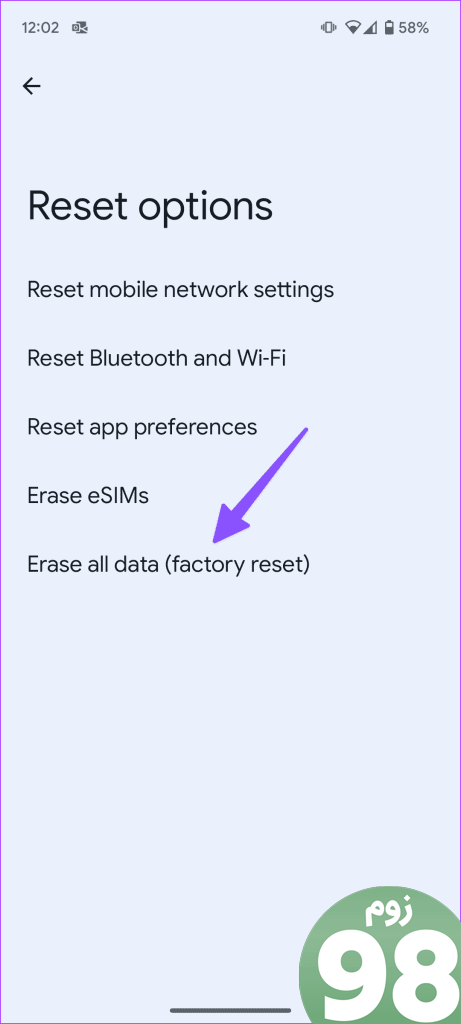
8. به تعمیرگاه بروید
اگر آن خطوط مزاحم از بین نرفتند، به احتمال زیاد، سخت افزار شما معیوب است. به تعمیرگاه مجاز مراجعه کنید و از متخصص بخواهید دستگاه شما را بررسی کند. بسته به آنچه آنها پیدا می کنند، ممکن است لازم باشد صفحه نمایش را تعویض کنید. اگر گوشی شما تحت گارانتی است، سازنده باید پنل معیوب را به صورت رایگان تعویض کند.
حذف خطوط مزاحم در تلفن اندروید
خطوط عمودی یا افقی که روی صفحه نمایش ظاهر می شوند می توانند در کمترین زمان گوشی شما را خراب کنند. تحریککننده، حواسپرتی است و به نوعی در طول استفاده روزمره شما ظاهر میشود. ترفندهای بالا باید مشکل را برطرف کنند. آیا موفق به رفع مشکل شدید؟ آیا این یک مشکل مربوط به برنامه، نرم افزار یا سخت افزار بود؟ در قسمت نظرات پایین ما را آگاه کنید.
امیدواریم از این مقاله 8 روش برتر برای رفع خطوط عمودی یا افقی در صفحه اندروید مجله نود و هشت زوم نیز استفاده لازم را کرده باشید و در صورت تمایل آنرا با دوستان خود به اشتراک بگذارید و با امتیاز از قسمت پایین و درج نظرات باعث دلگرمی مجموعه مجله 98zoom باشید
لینک کوتاه مقاله : https://5ia.ir/GMfbIh
کوتاه کننده لینک
کد QR :

 t_98zoom@ به کانال تلگرام 98 زوم بپیوندید
t_98zoom@ به کانال تلگرام 98 زوم بپیوندید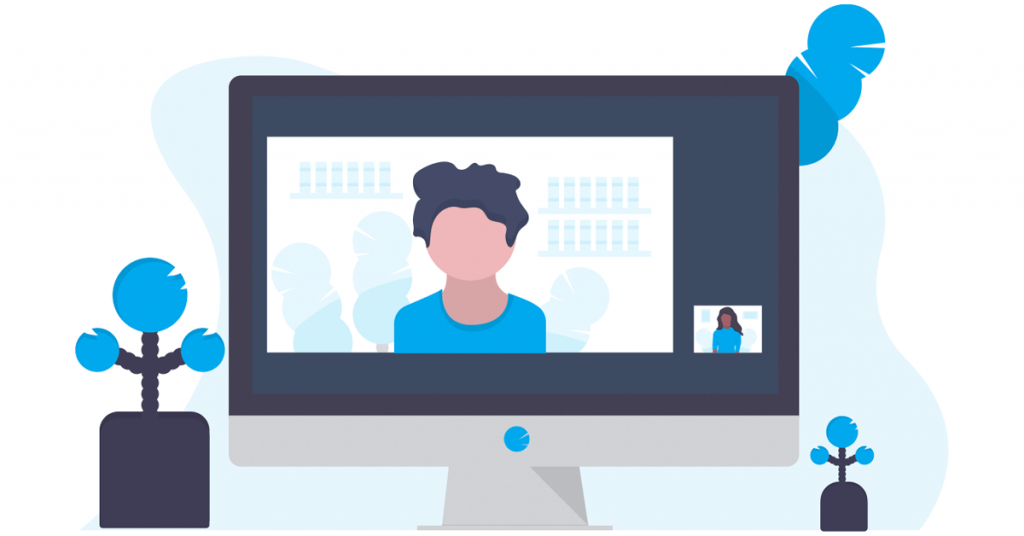

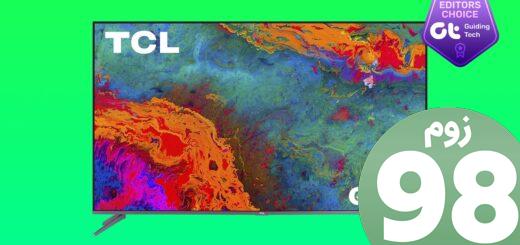





آخرین دیدگاهها